Qone8 est un malware qui comme beaucoup d’autres vient modifier sans votre permission la page d’accueil de vos navigateurs en proposant à la place de votre homepage habituelle un moteur de recherche imitant Google. Qone8 épie alors tout ce que vous recherchez sur internet afin de vous inonder de publicités et va ralentir votre connexion Internet et votre ordinateur.
Comment Qone8 est arrivé sur votre ordinateur ? il s’est sans doute installé lorsque vous avez téléchargez un logiciel gratuit sur un site comme 01net, softonic etc… préférez toujours les sites des éditeurs pour télécharger directement leurs logiciels.
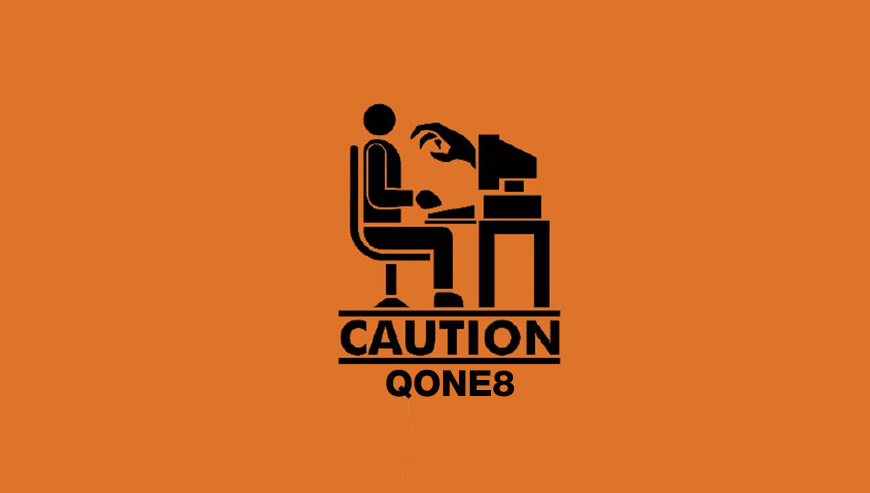
Comment supprimer Qone8 ?
Effectuez bien toutes les étapes ci-dessous pour éliminer Qone8. Si vous avez un problème durant la procédure, allez dans la rubrique Demander de l'aide du site pour nous dire ce qui coince.
Supprimer Qone8 de vos navigateurs
- Lancez Chrome et cliquez sur le bouton
 en haut à droite de votre navigateur.
en haut à droite de votre navigateur. - Cliquez sur Outils ensuite sur Extensions.
- Recherchez Qone8, Quick Start et cliquez sur l'icône de la corbeille
pour vous en débarrasser. Répétez l'opération pour toutes les plug-in que vous n'avez pas installées. Si vous ne trouvez rien passez à l'étape suivante.
- A chaque fois que la fenêtre de confirmation s'affiche, appuyez sur Supprimer.
- Démarrez Firefox, appuyez sur le bouton
 en haut à droite du navigateur et cliquez sur Modules
en haut à droite du navigateur et cliquez sur Modules - Dirigez-vous ensuite successivement dans les onglets Extensions et Plugins pour y chercher Qone8, Quick Start et toutes les extensions que vous n'avez pas installées volontairement. Supprimez-les à chaque fois. Si vous ne trouvez rien vous pouvez aller directement à l'étape suivante.
- Rédémarrez Firefox.
- Ouvrez Internet Explorer (en mode Bureau si vous utilisez Internet Explorer 10 ou 11).
- Cliquez sur le bouton Outils
 , puis cliquez sur Gérer les modules complémentaires
, puis cliquez sur Gérer les modules complémentaires - En dessous de afficher, cliquez sur Tous les modules complémentaires
- Appuyez après sur le module complémentaire à effacer, et sur Plus d'informations.
- Dans la fenêtre Informations, cliquez sur Supprimer.
 Si vous êtes invité à fournir un mot de passe administrateur ou une confirmation, fournissez le mot de passe ou la confirmation. Si le bouton Supprimer n'est pas accessible c'est que Qone8 l'a desactivé, veuillez donc passer directement à l'étape suivante.
Si vous êtes invité à fournir un mot de passe administrateur ou une confirmation, fournissez le mot de passe ou la confirmation. Si le bouton Supprimer n'est pas accessible c'est que Qone8 l'a desactivé, veuillez donc passer directement à l'étape suivante. - Dès que vous avez fini, fermez la boîte de dialogue.
Supprimer Qone8 avec AdwCleaner
AdwCleaner est un logiciel gratuit de désinfection qui va retirer facilement Qone8 mais également les autres programmes indésirables sans doute cachés dans votre machine.
- Téléchargez AdwCleaner en cliquant sur le bouton bleu suivant :
Téléchargez AdwCleaner - Double-cliquez sur le fichier adwcleaner.exe afin de lancer Adwcleaner.
- Appuyez sur le bouton Scanner
- Dès que l'analyse est terminée, cliquez sur Nettoyer pour supprimer les infections détectées.
- Relancer votre ordinateur si Adwcleaner vous le propose.
Eliminez les restes de Qone8 avec Junkware Removal Tool
Junkware Removal Tool est un programme de désinfection qui va non seulement retirer Qone8 mais aussi analyser votre ordinateur pour effacer d'autres menaces qui s'y cacheraient. Junkware Removal Tool est souvent updaté et est donc un utilitaire très efficace.

- Récupérez Junkware Removal Tool en appuyant sur le bouton suivant :
Téléchargez Junkware Removal Tool - Cliquez avec le bouton droit de votre souris sur JRT.exe et sélectionnez Exécutez en tant qu'administrateur
- Cliquez sur Oui si on vous demande votre accord pour lancer Junkware Removal Tool.
- Appuyez sur une touche de votre clavier pour continuer le nettoyage.
- Il n'y a rien d'autre à faire, une fenêtre va s'ouvrir puis le scan et le nettoyage vont se faire automatiquement. Quand tout sera fini un rapport de nettoyage s'affichera.
Nettoyez vos raccourcis infectés par Qone8
Vous avez sans doute des raccourcis permettant de lancer votre navigateur (sur votre bureau ou dans la barre des tâches) et ces derniers ont peut-être été corrompus par Qone8 et vous devez les réinitialiser avec Shortcut Cleaner
- Téléchargez Shortcut Cleaner (en appuyant sur le bouton ci-dessous le téléchargement va démarrer automatiquement) :
Téléchargez Shortcut Cleaner - Double-cliquez sur sc-cleaner.exe afin de lancer le logiciel
- Patientez pendant que le logiciel travaille.
- Relancer votre PC une fois le scan terminé si le programme vous le demande.
Supprimer Qone8 avec MalwareBytes Anti-Malware
Malwarebytes Anti-Malware est un programme qui détecte et éradique les programmes parasites là où les meilleurs anti-virus connus ont échoué. Si vous voulez protéger efficacement contre les spywares comme Qone8, la version Premium de MalwareBytes Anti-Malware avec sa fonction d'analyse en temps réel empêchera que des sites ou des programmes malveillants infectent votre système (la licence premium est vendue 22.95 euros et protège jusqu'à 3 de vos ordinateurs).
Si la version Premium de MalwareBytes Anti-Malware avait été installée sur votre ordinateur lorsque vous avez été contaminé par Qone8, le logiciel aurait bloqué la menace comme vous pouvez le voir avec la capture d'écran ci-dessous.
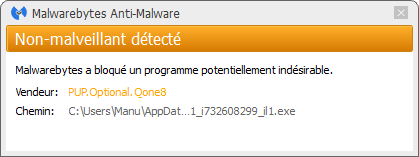
- Téléchargez MalwareBytes Anti-Malware :
Version Premium Version Gratuite (sans fonctionnalité de protection) - Double-cliquez sur le fichier téléchargé afin de démarrer l'installation du logiciel.
- Cliquez sur le bouton orange Corriger Maintenant à droite de la mention Aucun examen n'a été réalisé sur votre système
- Dès que le scan est fini, cliquez sur le bouton Supprimer la selection.
- Relancer votre PC une fois le scan terminé si l'utilitaire vous le demande.
Réinitialiser vos navigateurs (si besoin)
Si après avoir suivi toutes les étapes ci-dessus Qone8 est encore visible sur votre machine, vous pouvez réinitialiser votre navigateur en suivant la procédure ci-dessous.
- Ouvrez Chrome et cliquez sur le menu
 en haut à droite de votre navigateur.
en haut à droite de votre navigateur. - Allez en bas de la page et cliquez sur Afficher les paramètres avancés.
- Dirigez-vous une nouvelle fois tout en bas de la page et cliquez sur Réinitialiser les paramètres du navigateur.
- Cliquez une nouvelle fois sur Réinitialiser.
- Ouvrez Mozilla Firefox.
- Dans la barre d’adresse de Firefox tapez about:support.
- Sur la page qui apparaît cliquez sur le bouton Réparer Firefox.

- Téléchargez ResetBrowser :
Télécharger ResetBrowser - Enregistrez le fichier resetbrowser.exe sur votre bureau et double-cliquez dessus.
- ResetBrowser vous explique ce qu'il va être fait sur votre ordinateur, appuyez sur Ok.
- Cliquez sur Réinitialisez Internet Explorer et patientez.
- Dès que ResetBrowser a terminé, cliquez sur Ouvrir Internet Explorer et Qone8 sera normalement supprimé.






MERCI beaucoup pour votre aide cela m’a super bien aidé bonne continuation ♥
Bonjour, pour se debarasser de Qone8 sur google chrome, il faut commencer par, comme dit dans cet article supprimer l’extension, supprimer qone8 des ensembles de pages dans les parametres chrome, clique droit sur l’icone chrome>propriétés>cible et supprimer « http://start.qone8/? » puis encore dans les parametres chrome modifier les parametres du proxy>general et dans la section « Page de demarrage » supprimer la longue adresse qone8 et la remplacer par « http://google.fr » par exemple. Decidemment, Omigaplus (logiciel-source de qone8) a employé tous les moyens pour nous faire tomber sur le moteur de recherche qone8 au demarrage de chrome. Seulement, lorsque dans les parametres du proxy je modifie cette adresse pour « http://google.fr » c’est bien beau ca a l’air clean, et pourtant je rencontre la mon probleme, lorsque l’on clique sur le bouton « defaut » dans la section present juste en dessous du cadre qui affiche l’adresse cible au demarrage, l’adresse se rechange par elle meme pour revenir a la longue adresse de Qone8, il doit donc toujours etre present quelque part, sous je ne sais quel nom, et encore il est peut etre encore activé dans d’autres paramètres chrome que je n’aurai pas encore explorés, sous un nom different ou le meme.
J’ai besoin d’une solution, est ce que c’est programmes supprime bien tous ces elements cachés partout ?!
Merci de votre réponse 🙂
Bonjour Leander, Ces programmes vont bien supprimer les adwares qu’il va rencontrer sur votre système. Si jamais vous vous apercevez qu’il en reste vous pouvez suivre ce tutoriel http://www.comment-supprimer.com/tutoriel-zhpdiag/ et poster votre rapport dans la demande d’aide.
J’ai essayé de supprime Qone8 de mon navigateur (Chrome) et je ne le trouve pas dans les extensions, je sais pas comment faire :/
Bonjour Claire, si vous ne voyez pas Qone8 dans les extensions de Chrome passez directement à l’étape suivante.
Bonjour
Grace a vous j’ai réussie a me débarrassé de qone8 et je tenais a vous en remercié .
Cordialement
Patricia
Bonjour.
J’ai suivi votre méthode pour supprimer Qone8 , mais je n’arrive pas à continuer avec shortcut cleaner , je n’arrive pas à l’ouvrir , il est pourtant téléchargé , je tombe sur une fenêtre qui me demande de télécharger un autre site » remove virus »
Merci de m’aider à continuer à supprimer ce foutu qone8.
Bonjour, passez directement à l’étape suivante, si vous n’y arrivez pas faites une demande dans la rubrique « Demande d’aide ».
Un grand bravo à Monsieur Sugoi! Cela faisait des mois qui mon ordinateur marchait au ralenti et je ne comprenais rien à la situation. En moins de dix minutes, mon ordinateur a retrouvé une jeunesse. Congratulations Sir 🙂
pour internet exploreur je ne trouve pas controle X ou le module complémentaire a supprimer
aider moi svp jen ai marre je veut virer cette merde
Bonjour Sébastien, ce n’est pas grave vous pouvez passer directement à l’étape suivante du tutoriel.
Bonjour,
J’ai suivi toutes les étapes à la lettre et cela a fonctionné. J’ai enfin réussi à me débarrasser de qone8.
Merci !
Bonjour,
j’ai suivis toute ces étapes :
« Supprimer Qone8 de vos navigateurs
Supprimer l’extension Qone8 dans Google Chrome
Lancer Chrome et cliquez sur le bouton Chrome menu en haut à droite de votre navigateur.
Cliquez sur Outils puis Extensions.
Recherchez dans la liste Qone8, Quick Start et cliquez sur l’icône de la corbeille Supprimer une extension de Chrome pour vous en débarrasser. Faites de même pour toutes les extensions que vous n’avez pas installées. Si vous ne trouvez rien de similaire passez à l’étape suivante. »
mais la dernière qui est :
« A chaque fois que la boîte de dialogue de confirmation s’affiche, cliquez sur Supprimer. »
ne s’est jamais présenté, à aucun moment une boite de dialogue ne s’est ouverte.
j’implore votre aide !
Bonjour Annabelle, votre Chrome doit avoir un soucis puisqu’à chaque suppression d’extension il demande une confirmation. Je vous laisse continuer le tutoriel, faites bien la toute dernière étape qui devrait supprimer ou à défaut désactiver toutes vos extensions.
Super outil…
Merci à vous.
Excellent ! Merci !!! (y)
Je vous remercie de votre aide précieuse qui me soulage ainsi que mon ordinateur. Merci
bonjour,
après plusieurs truc essayé pour supprimer ce qone8, je suis tombée sur votre site, j’ai donc fait cette étape en installant adwcleaner, j’ai scanné, j’ai nettoyé, et j’ai redémarré mon ordi, et franchement, je suis trop trop super contente, quand j’ouvre mon firefox je n’ai plus cette page de qone8, quel soulagement !!!!
alors je tenais à vous remercier beaucoup car ça fait quelques jours que je suis dessus et j’en avez ma claque.
Merci merci
bonjour,
J’ai réussie a effacer qone8 mais quand j’ouvre google chrome le moteur par défaut est remplacé par Default-search.net et j’arrive pas a le supprimer…….aider moi, je deviens fous avec tous c’est moteur de recherche indésirable.
Bonjour Ary, Avez-vous bien fait les 2 dernières étapes de ce tutoriel (et les précedentes) ? Cela devrait également supprimer Defaut-Search.net.
Bonjour,
L’étape nettoyez vos raccourcis infecté par qone8 ne marche pas chez moi
sc-cleaner.exe s’affiche je clique dessus le scan dure une demi seconde le bloc note s’ouvre avec le récapitulatif et annonce que le scan a duré 0 heure 0 minute 0 seconde
et plus rien je me retrouve sur la page des explications mais sans que l’étape soit validé!
De l’aide s’il vous plaît Merci !
Bonjour Tatiana, si Shortcut Cleaner ne fonctionne pas sur votre PC, veuillez nettoyer manuellement vos raccourcis comme décrit ici : http://www.comment-supprimer.com/qvo6/
merci beaucoup de votre aide enfin débarrasser merci encore 😀
De rien 😉
1000 merci